DiskGenius使用指南:轻松进行硬盘分区操作
想要快速对电脑硬盘进行分区操作吗?DiskGenius软件是你的不二之选。下面,我们将详细介绍如何使用DiskGenius进行硬盘分区。
1、通过搜狗搜索找到DiskGenius,下载并安装到你的电脑上。安装完成后,打开软件,你将在左侧看到电脑中的硬盘信息,包括U盘和硬盘。选择需要进行分区操作的硬盘,然后点击顶部的“快速分区”选项。
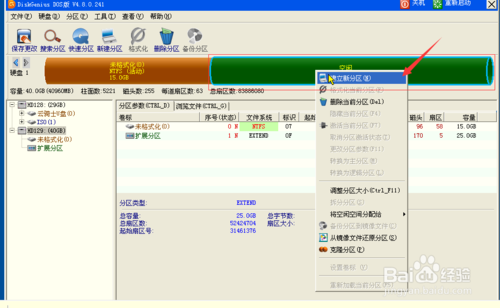
这时,会弹出一个快速分区对话框。在分区数量中,系统提供了2、4、5、6四个建议选项,你可以直接选择。如果你需要更多或更少的分区,可以选择“自定”,然后在下拉框中选择适合的数量。
在设置每个分区的内存大小时,请务必选择一个主分区。如果没有勾选主分区,后续操作可能会出错。设置完成后,确认填写的信息,然后点击“确定”。
这时,DiskGenius会弹出一个提示框,提醒你现有分区将被删除并格式化硬盘。点击“是”继续。
2、DiskGenius将开始自动分区。这个过程可能需要几分钟,请耐心等待,不要关闭窗口,以免损坏硬盘。
分区完成后,点击相应的分区硬盘,DiskGenius下方会显示相应的分区信息。
3、打开“我的电脑”,你就可以看到刚刚分区的硬盘了。
免责声明:本站所有作品图文均由用户自行上传分享,仅供网友学习交流。若您的权利被侵害,请联系我们
